Nếu bạn đang có ý định làm nhân viên văn phòng, kế toán thì việc chấm công nhân viên làm Part Time, tăng ca là điều bạn nên học trước tiên.
Và nếu các bạn chọn cách nhập dữ liệu thủ công như với các văn bản thông thường thì sẽ rất mất thời gian, và cũng chẳng ai làm như vậy cả 😀
Chính vì thế trong bài viết này mình sẽ chia sẻ với các bạn Newber một thủ thuật nhỏ trong Excel đó là cách trừ giờ làm việc nhanh trên Excel, từ đó có thể giúp bạn chấm công, quản lý thời gian của nhân viên được tốt hơn, chuyên nghiệp hơn.
Hơn nữa, các bạn nên học từ những thứ đơn giản nhất để không ngừng trau dồi thêm kỹ năng khi làm việc với Excel, phục vụ cho công việc của mình được tốt hơn.
Ngoài ra, bạn cũng đừng quên ghé thăm chuyên mục tự học Excel để học hỏi thêm các kỹ năng cần thiết nhé.
Hướng dẫn trừ giờ nhanh trên Excel
+ Bước 1: Đầu tiên bạn mở file Excel mà bạn đang cần xử lý lên. Bạn có thể thực hiện chèn giờ nhanh vào ô tính trong Excel bằng cách sử dụng tổ hợp phím Ctrl + Shift + :
Có thể bạn đang tìm: Tổng hợp 100+ phím tắt trong Excel hữu ích nhất bạn nên biết
+ Bước 2: Tại đây, bạn bôi đen toàn bộ file cần tính => sau đó click chuột phải =>rồi chọn Format Cells… như hình.
Hoặc bạn có thể sử dụng nhanh tổ hợp phím
Ctrl + Shift + Fđể mở nhanh cửa sổFormat Cells.
+ Bước 3: Tại hộp thoại Format Cells bạn chọn tab Number => sau đó chọn Custom => tại cửa sổ Type: Bạn kéo xuống phần h:mm => click chọn rồi nhấn Ok để thiết lập chuyển đổi giờ, phút, giây sang định dạng số.
+ Bước 4: Tại ô Số giờ phút các bạn nhập công thức sau: =giờ+kết+thúc – giờ+bắt+đầu => rồi nhấn Enter như hình.
Ví dụ: =C2-B2
+ Bước 5: Sau khi tính công thức cho một nhân viên thành công, bạn rê chuột chọn dấu cộng mảnh ở ô công thức, rồi Fill xuống toàn bộ các ô còn lại.
Và đây là kết quả tính giờ phút làm việc trong ngày.
Các bạn có thể suy ra từ Số giờ phút này để trả lương, hoặc đánh giá năng lực của từng người nhé.
Lời kết
Như vậy là mình vừa hướng dẫn cho các bạn cách thực hiện phép tính trừ giờ trên Excel cực kỳ đơn giản và dễ dàng rồi nhé. Hi vọng mẹo nhỏ này sẽ hữu ích với bạn, chúc các bạn thành công !
Đọc thêm:
- Cách xoay ngang khổ giấy trong Excel/ Word ( mọi phiên bản )
- Cách khoá Sheet hoặc một vùng nội dung của Sheet trong Excel
- Hàm đổi chữ thường thành chữ in hoa trong Excel, và ngược lại
CTV: Lương Trung – Blogchiasekienthuc.com
Edit by Kiên Nguyễn
 Blog Chia Sẻ Kiến Thức Máy tính – Công nghệ & Cuộc sống
Blog Chia Sẻ Kiến Thức Máy tính – Công nghệ & Cuộc sống
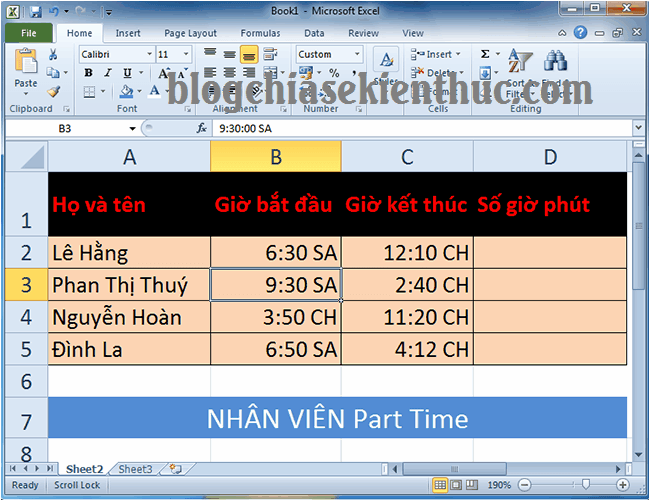
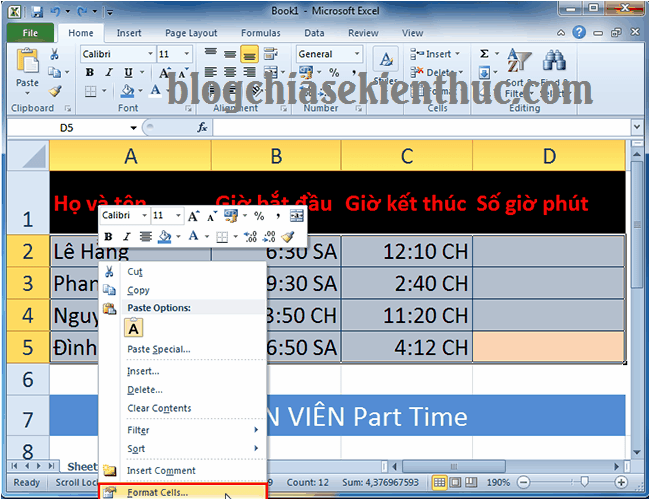
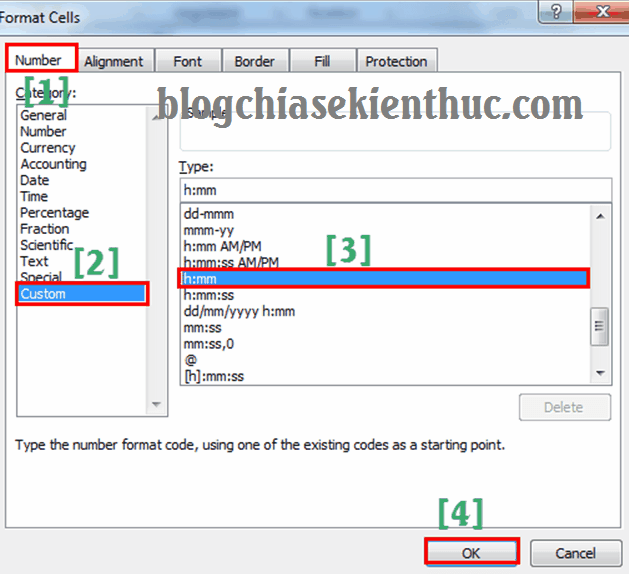










nếu có nghĩ 1h ăn trưa trong ngày làm việc thì phải thế nào